
android 秒表
Here you will get android stopwatch example.
在这里,您将获得android秒表示例。
In this android tutorial I will guide you to make a simple stopwatch example using Chronometer.
在本Android教程中,我将指导您使用Chronometer制作一个简单的秒表示例。
In android we can use Chronometer class to display a simple timer.
在android中,我们可以使用Chronometer类显示一个简单的计时器。
Also Read: Simple Notepad App Android Example
另请阅读: Simple Notepad App Android示例
使用秒表的Android秒表示例 (Android Stopwatch Example Using Chronometer)
Create a new android project with package name com.androidstopwatch
使用包名称com.androidstopwatch创建一个新的android项目
Now add following code in respective files.
现在,在相应文件中添加以下代码。
activity_main.xml
activity_main.xml
<?xml version="1.0" encoding="utf-8"?>
<LinearLayout xmlns:android="http://schemas.android.com/apk/res/android"
xmlns:tools="http://schemas.android.com/tools"
android:layout_width="match_parent"
android:layout_height="match_parent"
android:padding="15dp"
tools:context="com.androidstopwatch.MainActivity"
android:orientation="vertical"
android:gravity="center_horizontal">
<TextView
android:layout_width="wrap_content"
android:layout_height="wrap_content"
android:text="Stop Watch"
android:textSize="20dp"
android:gravity="center"
android:layout_marginBottom="10dp"/>
<Chronometer
android:layout_width="wrap_content"
android:layout_height="wrap_content"
android:textSize="20dp"
android:id="@+id/chronometer"
android:layout_marginBottom="10dp"/>
<Button
android:layout_width="wrap_content"
android:layout_height="wrap_content"
android:text="Start"
android:layout_marginBottom="10dp"
android:id="@+id/startBtn"/>
<Button
android:layout_width="wrap_content"
android:layout_height="wrap_content"
android:text="Pause"
android:layout_marginBottom="10dp"
android:visibility="gone"
android:id="@+id/pauseBtn"/>
<Button
android:layout_width="wrap_content"
android:layout_height="wrap_content"
android:text="Reset"
android:id="@+id/resetBtn"
android:layout_marginBottom="10dp"/>
</LinearLayout>MainActivity.java
MainActivity.java
package com.androidstopwatch;
import android.os.SystemClock;
import android.support.v7.app.AppCompatActivity;
import android.os.Bundle;
import android.view.View;
import android.widget.Button;
import android.widget.Chronometer;
public class MainActivity extends AppCompatActivity {
Chronometer chronometer;
Button startBtn, pauseBtn, resetBtn;
long stopTime = 0;
@Override
protected void onCreate(Bundle savedInstanceState) {
super.onCreate(savedInstanceState);
setContentView(R.layout.activity_main);
chronometer = (Chronometer)findViewById(R.id.chronometer);
startBtn = (Button)findViewById(R.id.startBtn);
pauseBtn = (Button)findViewById(R.id.pauseBtn);
resetBtn = (Button)findViewById(R.id.resetBtn);
startBtn.setOnClickListener(new View.OnClickListener() {
@Override
public void onClick(View v) {
chronometer.setBase(SystemClock.elapsedRealtime() + stopTime);
chronometer.start();
startBtn.setVisibility(View.GONE);
pauseBtn.setVisibility(View.VISIBLE);
}
});
pauseBtn.setOnClickListener(new View.OnClickListener() {
@Override
public void onClick(View v) {
stopTime = chronometer.getBase() - SystemClock.elapsedRealtime();
chronometer.stop();
startBtn.setVisibility(View.VISIBLE);
pauseBtn.setVisibility(View.GONE);
}
});
resetBtn.setOnClickListener(new View.OnClickListener() {
@Override
public void onClick(View v) {
chronometer.setBase(SystemClock.elapsedRealtime());
stopTime = 0;
chronometer.stop();
startBtn.setVisibility(View.VISIBLE);
pauseBtn.setVisibility(View.GONE);
}
});
}
}Save the project and run the app.
保存项目并运行应用程序。
Screenshot
屏幕截图
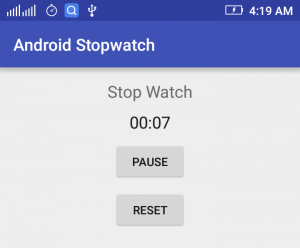
The code in above example is self explanatory, if still you are facing any problem then feel free to ask in comment section.
上面示例中的代码是不言自明的,如果您仍然遇到任何问题,请随时在注释部分询问。
翻译自: https://www.thecrazyprogrammer.com/2016/11/android-stopwatch-example-using-chronometer.html
android 秒表





















 1226
1226











 被折叠的 条评论
为什么被折叠?
被折叠的 条评论
为什么被折叠?








